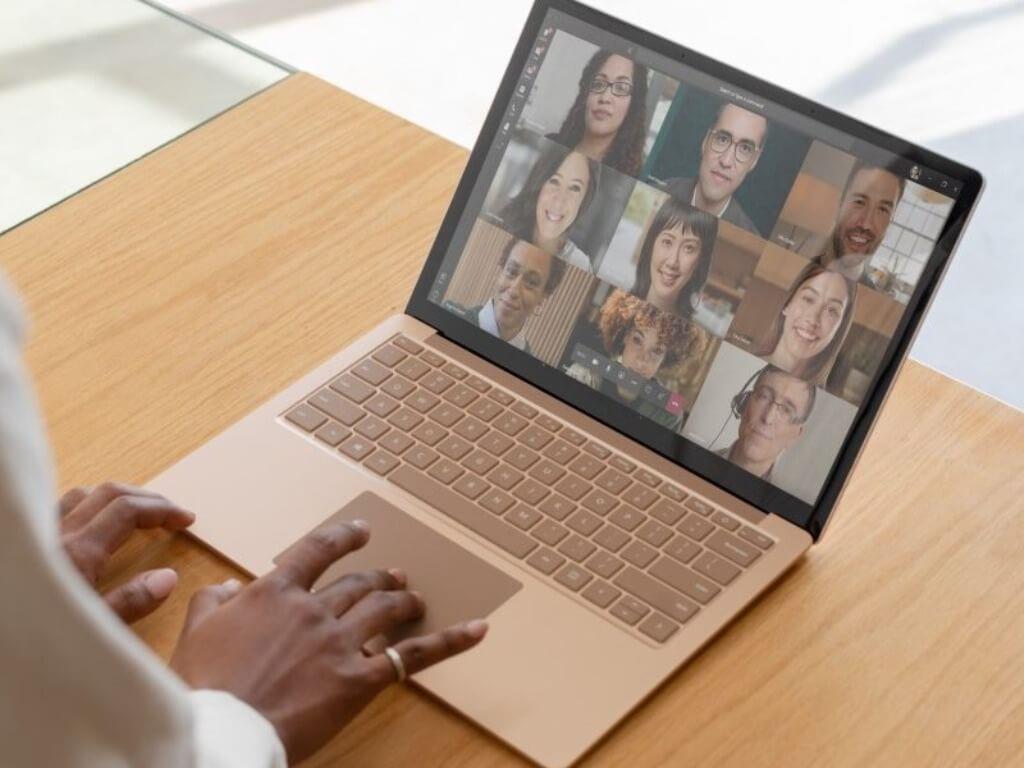Microsoft plánuje zmeniť spôsob, akým sa v Teams narába s natívnymi povoleniami zariadení pre aplikácie tretích strán. Počítačové a mobilné aplikácie Microsoft Teams už umožňujú používateľom manuálne udeľovať prístupové povolenia každej aplikácii tretej strany a táto skúsenosť teraz prichádza aj na webových klientov.
Weboví používatelia Microsoft Teams, ktorí chcú získať prístup k mikrofónu, kamere a polohe v aplikáciách tretích strán, musia v súčasnosti nakonfigurovať povolenie zariadenia vo webovom prehliadači. Aby bolo prostredie bezpečnejšie, Microsoft čoskoro umožní používateľom povoliť povolenia na úrovni jednotlivých aplikácií priamo vo webovej aplikácii Teams.
„Aby sme lepšie zabezpečili aplikácie tretích strán Microsoft Teams, ktoré požadujú natívne povolenia zariadenia – napríklad prístup k fotoaparátu, mikrofónu alebo polohe – budeme od používateľov vyžadovať, aby si tieto povolenia manuálne aktivovali pre každú aplikáciu v prostredí webového prehliadača Microsoft Teams. Už to robíme na klientoch Teams pre stolné počítače a mobilných telefónov,“ vysvetlila spoločnosť Plán Microsoft 365.
Podľa plánu služby Microsoft 365 sa nová funkcia zabezpečenia začne zavádzať pre používateľov webu Teams na celom svete vo februári 2022. V prípade, že ste ju zmeškali, Microsoft tiež pracuje na tom, aby priniesol nové emotikony navrhnuté Fluentom do Teams, Outlooku a ďalších Microsoft 365 služby.
FAQ
Čo je chat Microsoft Teams a kedy bude k dispozícii?
Táto funkcia bola prvýkrát oznámená spoločnosťou Microsoft vo februári 2021, ale teraz vstúpila do obdobia zavádzania, čo znamená, že používatelia k nej budú mať čoskoro prístup. „Používatelia Teams budú môcť chatovať s členmi tímu, ktorí sú mimo ich pracovnej siete a majú osobné konto Teams,“ pridal sa oficiálny záznam v pláne Microsoft 365 pre aktualizáciu.
Prečo sa nemôžem prihlásiť do tímovej webovej aplikácie?
Tento problém sa vyskytuje, ak vaša organizácia používa dôveryhodné lokality a nepovoľuje adresy URL pre Microsoft Teams.Webová aplikácia Teams sa preto nemôže prihlásiť. Zmeňte nastavenia prehliadača pomocou práv správcu alebo objektu zásad skupiny (GPO).
Čo je digitálny kód Microsoft Teams a ako funguje?
Microsoft Teams má spustiť novú funkciu, ktorá používateľom umožní pripojiť sa k stretnutiam prostredníctvom digitálneho kódu. Minulý týždeň spoločnosť oznámila uvedenie tejto funkcie do Centra spravovania Microsoft 365, ktorá by mala byť spustená pre používateľov Teams od mája.
Prečo sa nemôžem prihlásiť do Microsoft Teams v edge?
Keď sa pokúsite prihlásiť do Microsoft Teams v prehliadači Microsoft Edge, Internet Explorer, Google Chrome, Mozilla Firefox alebo Safari, lokalita sa neustále zacyklí a vy sa nikdy nemôžete prihlásiť. Tento problém sa vyskytuje, ak vaša organizácia používa dôveryhodné lokality a povoliť adresy URL pre Microsoft Teams.
Ako opraviť, že tímy Microsoft neodpovedajú?
Postupujte podľa nasledujúcich krokov: Úplne ukončite desktopového klienta Microsoft Teams. Ak to chcete urobiť, kliknite pravým tlačidlom myši na ikonu Tímy na paneli s ikonami a vyberte možnosť „Ukončiť“ alebo spustite Správcu úloh a proces úplne ukončite. Ukončite Microsoft Teams.
Aká je webová verzia Microsoft Teams?
Po zvážení všetkých vecí je webová skúsenosť s Teams takmer identická s ekvivalentom na pracovnej ploche. Oba sú vynikajúcimi nástrojmi na komunikáciu a spoluprácu. Dúfam, že vám tento blogový príspevok pomohol! Ak by ste sa chceli dozvedieť viac o Microsoft Teams, napísal som sériu blogových príspevkov, ktoré by vás mohli zaujímať:
Mali by ste používať Microsoft Edge alebo Google Chrome pre tímy?
Ak sa chystáte používať verziu prehliadača Microsoft Teams, existujú dva dôvody, prečo odporúčam Microsoft Edge pred prehliadačom Google Chrome: Medzi Edge a Chrome nie je príliš veľký rozdiel, pokiaľ ide o funkcie dostupné prostredníctvom verzie prehliadača Teams.
Ktorý prehliadač Microsoft Teams by ste mali použiť?
Iné prehliadače túto funkciu vôbec nemajú.Ak sa chystáte používať verziu prehliadača Microsoft Teams, existujú dva dôvody, prečo odporúčam Microsoft Edge pred prehliadačom Google Chrome: Medzi Edge a Chrome nie je príliš veľký rozdiel, pokiaľ ide o funkcie dostupné prostredníctvom verzie prehliadača Teams.
Má Windows 11 tímy a chat?
Windows 11 tiež obsahuje úplné prostredie aplikácie Teams pre osobné účty, ktoré poháňa chat. Nové prostredie Teams v systéme Windows 11 a Chat sú určené pre osobné kontá Microsoft a budú k dispozícii iba jednotlivcom, ktorí takéto kontá používajú. Môžem chat používať so svojím pracovným alebo školským účtom Teams?
Čo je ID schôdze Microsoft Teams?
„Všetky schôdze budú mať ID schôdze, ktoré sa automaticky priradí používateľovi Microsoft Teams a pridá sa k pozvánke na schôdzu pod odkazom na schôdzu. Účastníci schôdze sa môžu k schôdzi pripojiť zadaním ID schôdze.
Čo sú tímové kódy v Microsoft Teams?
Môže to byť časovo náročné a neproduktívne, ale našťastie Microsoft Teams ponúka alternatívu – tímové kódy. Microsoft Teams umožňuje podnikovým používateľom vytvoriť tímový kód pre svoje tímy, aby sa zúčastnení členovia mohli rýchlo pripojiť k tímu bez toho, aby potrebovali schválenie od vlastníka tímu.
Môžete používať Microsoft Teams zadarmo?
Microsoft Teams môžete používať zadarmo, aj keď väčšie tímy môžu platiť za používateľa s Microsoft 365 Business, aby získali prístup k Teams spolu so všetkými aplikáciami Office 365. Čo je Microsoft Teams a aké funkcie má? Ako začínate s Microsoft Teams?
Ako zakážem webového klienta tímov?
V časti „Spravovať“ vyberte „Všetky aplikácie“. Zmeňte „Typ aplikácie“ na „Aplikácie Microsoft“ a „Stav aplikácie“ na „Zakázané“. Môže sa zobraziť webový klient Teams.